 Bærbare lagringsenheter som U-disker har gitt enkle dataoverføringer siden de ble populære. Du kunne ikke engang forestille deg å bære alt fra viktige dokumenter til sentimentale øyeblikk lagret i mediaform på en liten enhet før.
Bærbare lagringsenheter som U-disker har gitt enkle dataoverføringer siden de ble populære. Du kunne ikke engang forestille deg å bære alt fra viktige dokumenter til sentimentale øyeblikk lagret i mediaform på en liten enhet før.
Imidlertid er disse enhetene like sårbare for datatap som USB-stasjoner eller andre datalagringsenheter. Heldigvis finnes det enkle metoder du kan prøve for å gjenopprette data fra UDisk.
I denne artikkelen vil vi veilede deg gjennom raske trinn-for-trinn løsninger og guider for hvordan du enkelt kan gjenopprette slettede data fra UDISK.
Hva er forskjellen mellom USB og UDISK?
Begrepene USB og UDISK brukes noen ganger om hverandre. Men selv om de to lagringsenhetene er svært like hverandre, er det vesentlige forskjeller som skiller dem fra hverandre.
En UDISK (USB HDD/USB harddiskstasjon) er egentlig en harddiskstasjon, men med en USB-grensesnitt og størrelsen på en USB-flashstasjon. Den har magnetiske harddiskplater som fungerer på samme måte som en vanlig HDD. Den er mer lik en ekstern harddisk.
I mellomtiden bruker en USB-enhet flashminne til å lagre dine data. Dette betyr at USB-flashstasjoner er raskere og ikke er avhengig av mekaniske deler for å lese og skrive data.
Akkurat som på harddisker betyr sletting av filer fra en USB-disk bare at systemet merker plassen på den mekaniske disken som “tilgjengelig” for ny data å oppta. Derfor vil utføring av USB-datagjenoppretting så snart som mulig hjelpe hvis du opplever datatap. Tross alt, vil dataene forbli svært gjenopprettbare så lenge de ikke er overskrevet ennå.
Hvordan gjenopprette data fra UDISK
Tap av data kan oppstå på alle datalagringsenheter. Her er de beste metodene for å gjenopprette data fra UDISK:
Metode 1:Bruk Profesjonell Programvare for Datarekonstruksjon
Disk Drill er et høyt anerkjent verktøy for datagjenoppretting som spesialiserer seg på dype skanninger og gjenkjenner filsystemer som NTFS, exFAT, FAT32, og flere. Det kan skanne og gjenopprette hundrevis av filformater, inkludert bilder, videoer, lyd, dokumenter, osv.
Disk Drill kan også overvåke helsen til stasjonen din ved hjelp av sine SMART-overvåkningsverktøy. Hvis din UDisk er skadet og ikke lesbar, har den også bonusfunksjoner som byte-til-byte backup, slik at du kan lage et diskbilde av stasjonen din og skanne bildet for datagjenoppretting.
Disk Drill på Windows har til og med en datagjenopprettingskvote på opptil 500 MB filer i sin gratis prøveversjon.
Slik kan du gjenopprette slettede filer lagret på en USB-stasjon ved å bruke Disk Drill:
- For å komme i gang, last ned og installer Disk Drill fra Cleverfiles-nettstedet.
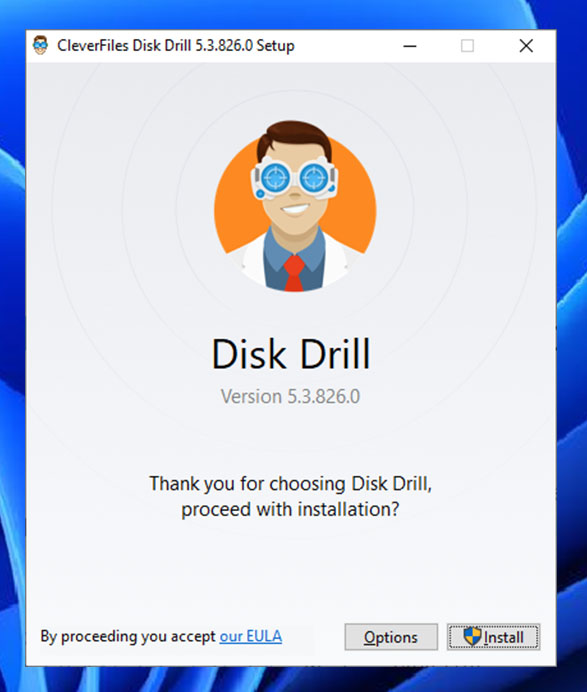
- Koble din U Disk til datamaskinen og start Disk Drill. Velg din enhet fra listen over tilgjengelige enheter og klikk på Søk etter tapt data knappen til høyre. Dette starter datasøkprosessen.
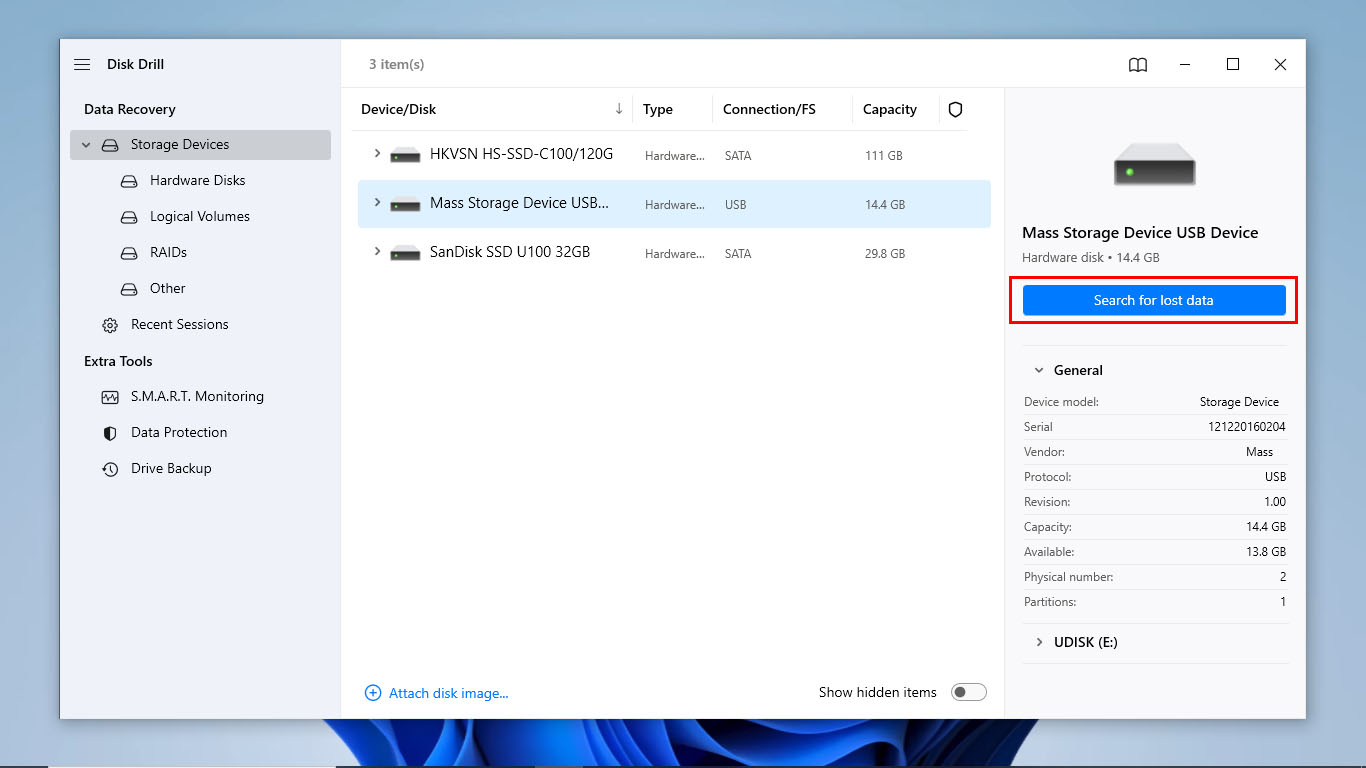
- Mens søket pågår, kan du allerede forhåndsvise filene som Disk Drill har funnet så langt ved å klikke på Gjennomgå funnede elementer . Hvis du ikke vil forhåndsvise filene, gå videre til neste trinn.
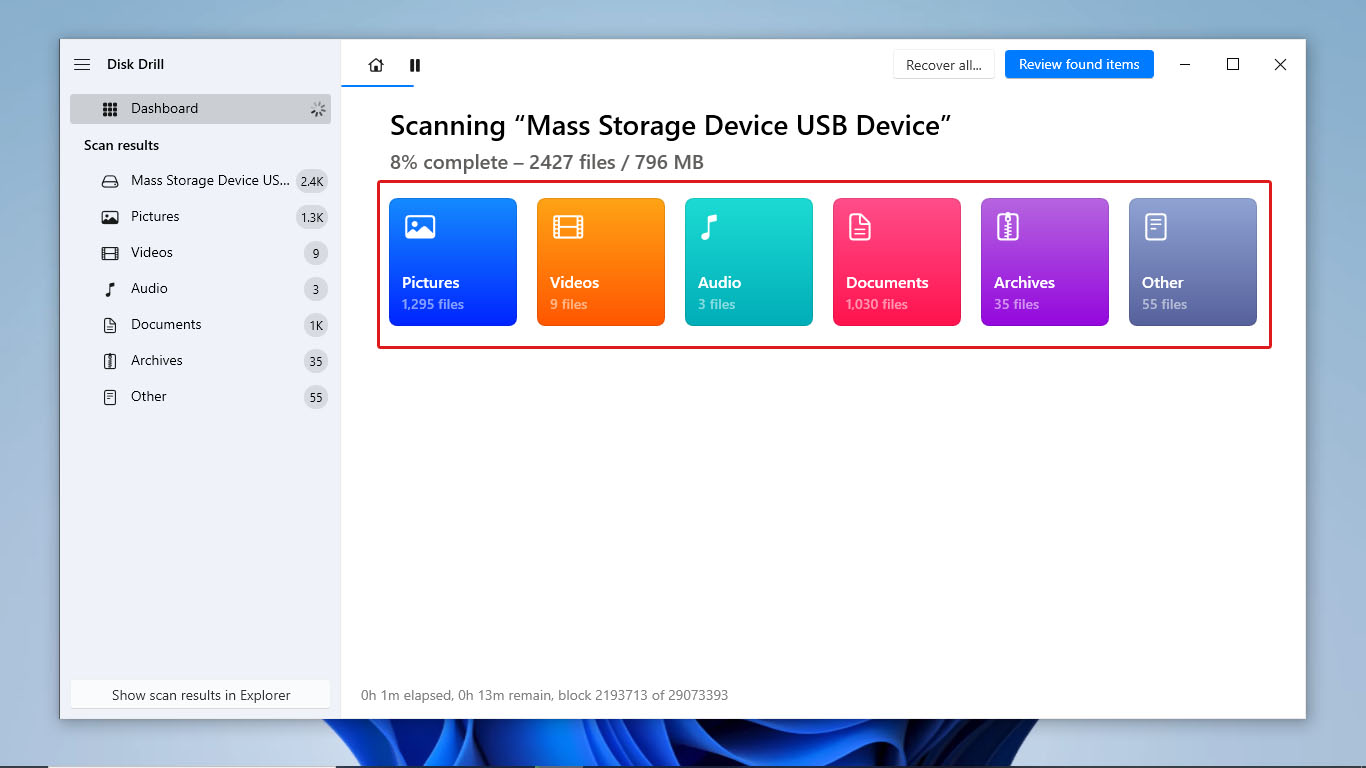
- Disk Drill bør varsle deg når søket er ferdig. Se de skannede filene ved å klikke på Gjennomgå funnede elementer .
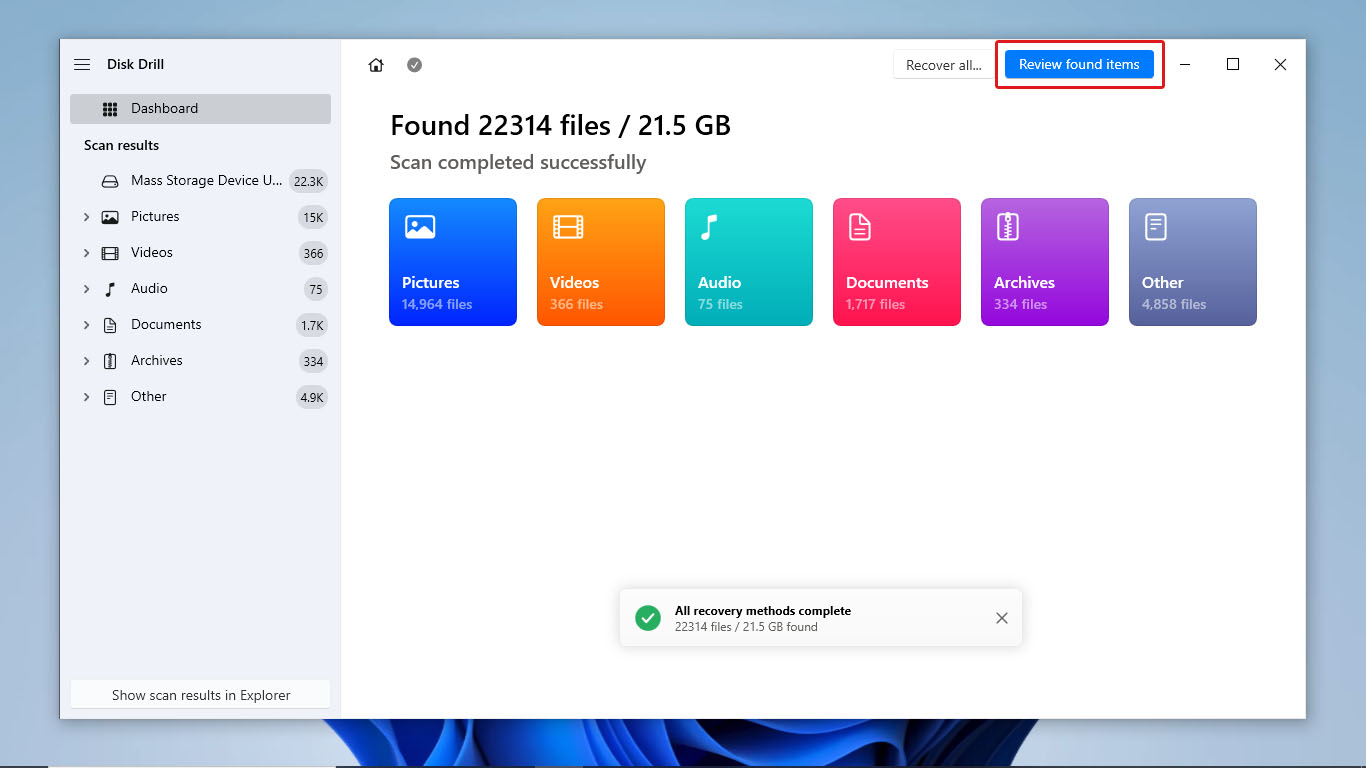
- Bla gjennom alle de skannede filene for å finne de du vil gjenopprette. Du kan også bruke søkefeltet for å finne filene dine hvis du husker filnavnene. Når du har valgt alle filene du vil gjenopprette, klikk på Gjenopprett knappen nederst til høyre på skjermen.
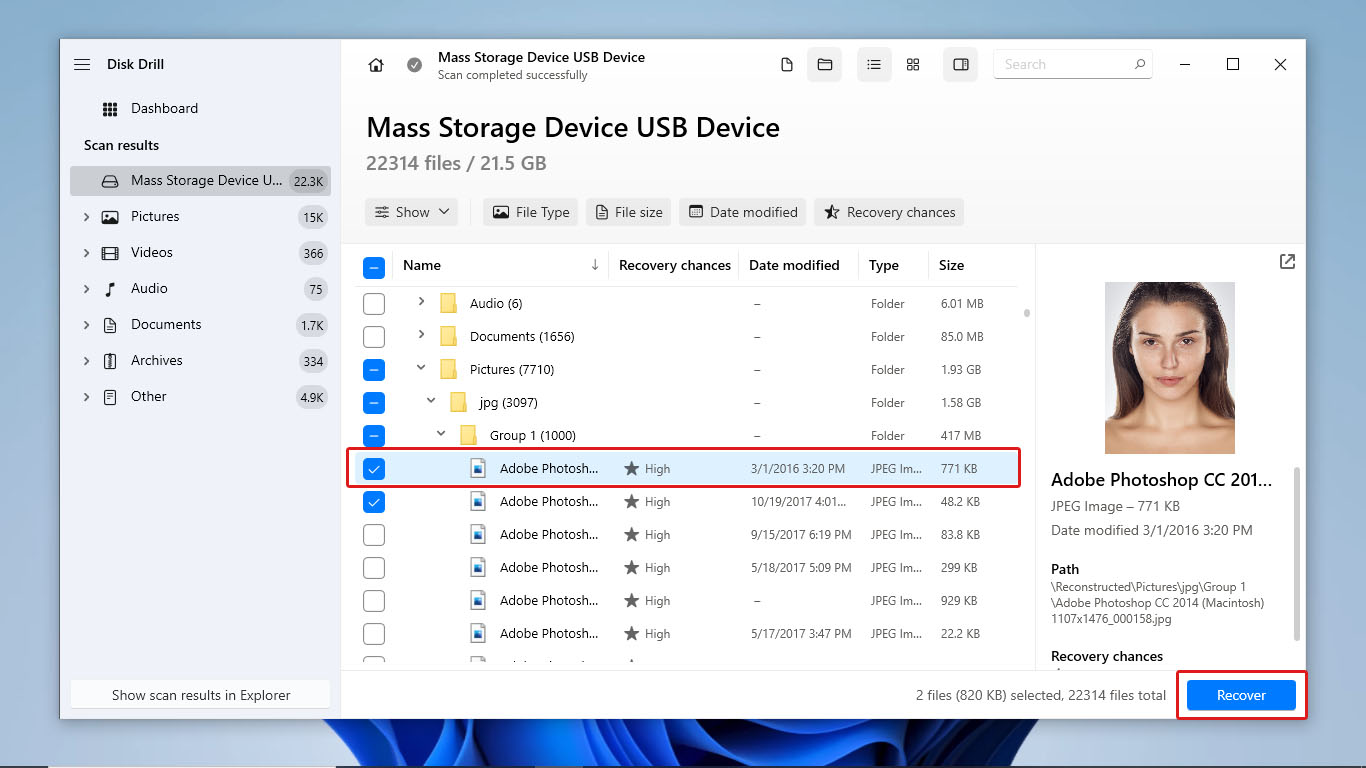
- Deretter velger du filplasseringen hvor de gjenopprettede filene skal lagres og klikker på Neste . Gjenopprettingsprosessen bør nå starte.

- Når datagjenopprettingen er ferdig, vil Disk Drill omdirigere deg til resultat-siden, som viser detaljene for de filene som er gjenopprettet. Klikk på Vis gjenopprettede data i Explorer knappen for å vise alle gjenopprettede filer.
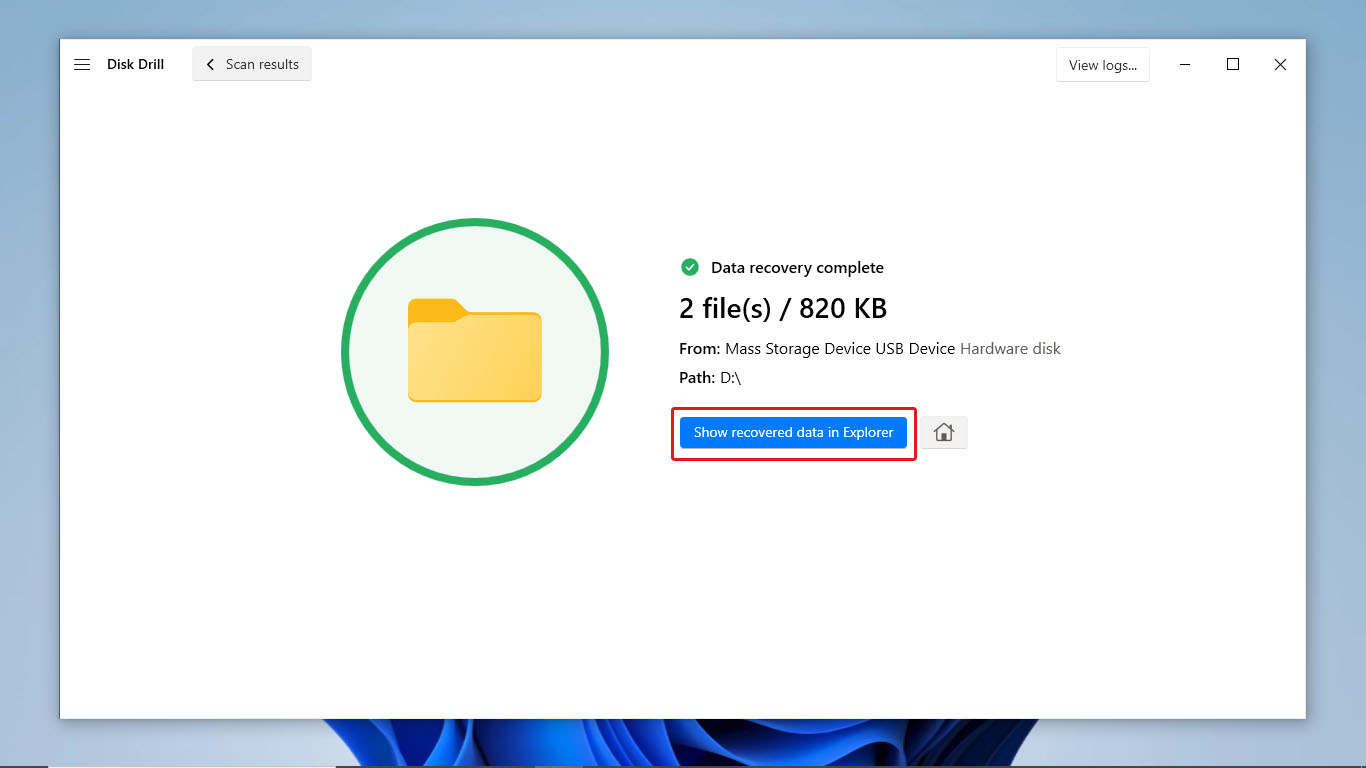
Metode 2:Bruk Gratis Dataredigeringsprogramvare
Hvis du vil bruke helt gratis programvare for datagjenoppretting for å få tilbake filer fra din UDisk-stasjon, kan du bruke PhotoRec.
PhotoRec er et gratisprogram og et godt alternativ til Disk Drill som kan skanne forskjellige lagringsenheter, som UDisks. Det er en åpen kildekode-app som leveres med TestDisk. I tillegg trenger den ikke å installeres for å brukes.
Denne datagjenopprettingsprogramvaren kan gjenopprette de grunnleggende filformatene for dokumenter, mediefiler og mer. Men appen har sine ulemper som freeware. En av dem er at den kjører på en kommandolinje brukersnitt, noe som gjør den mindre brukervennlig. Den har heller ikke ekstra funksjoner som kan sikkerhetskopiere eller hjelpe med å overvåke helsen til lagringsenheter.
For å bruke PhotoRec for gjenoppretting av USB-stasjon, følger du bare trinnene nedenfor:
- Først, last ned TestDisk og PhotoRec zip fra CGSecurity.
- Pakk ut filene fra zip-filen. Deretter, søk etter og åpne photorec_win fil .
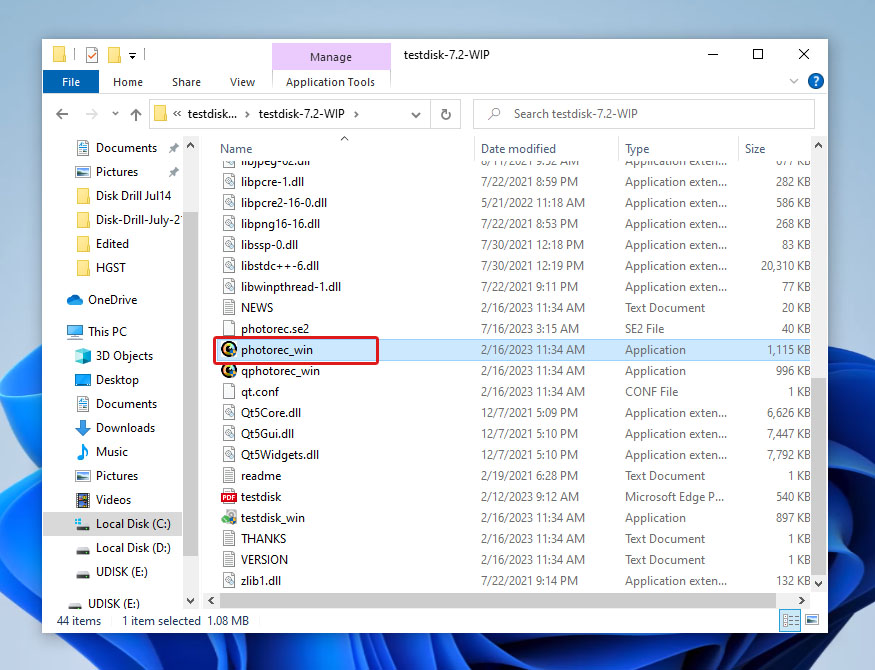
- Deretter vil PhotoRec åpnes med et kommandolinjegrensesnitt. Det vil ikke vise navnene på lagringsenhetene tilgjengelige for skanning og i stedet vise alle diskene du kan velge fra. Finn og velg din UDisk-enhet ved å matche størrelsen og filsysteminformasjonen med alternativene. Trykk deretter på Enter.
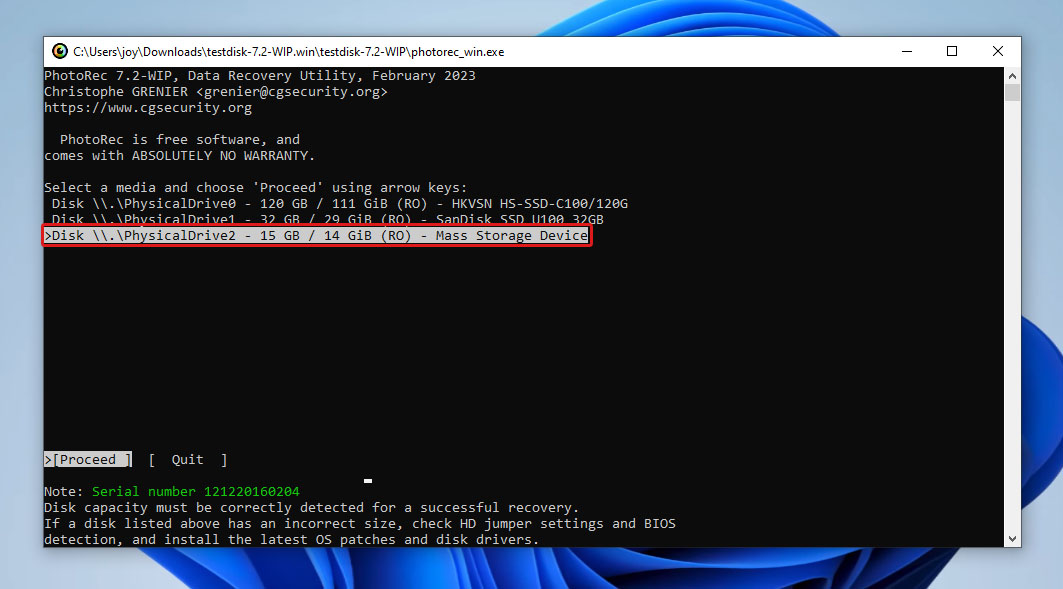
- Om nødvendig, velg partisjonen du vil at PhotoRec skal skanne. Trykk deretter på Enter.
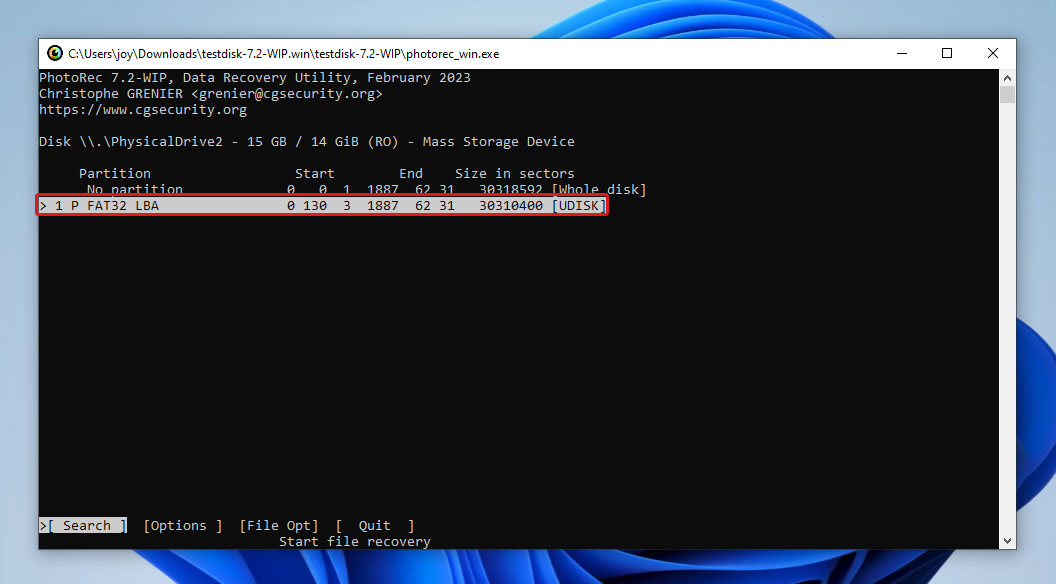
- Velg filsystemet som tilsvarer din UDisk og trykk på Enter.
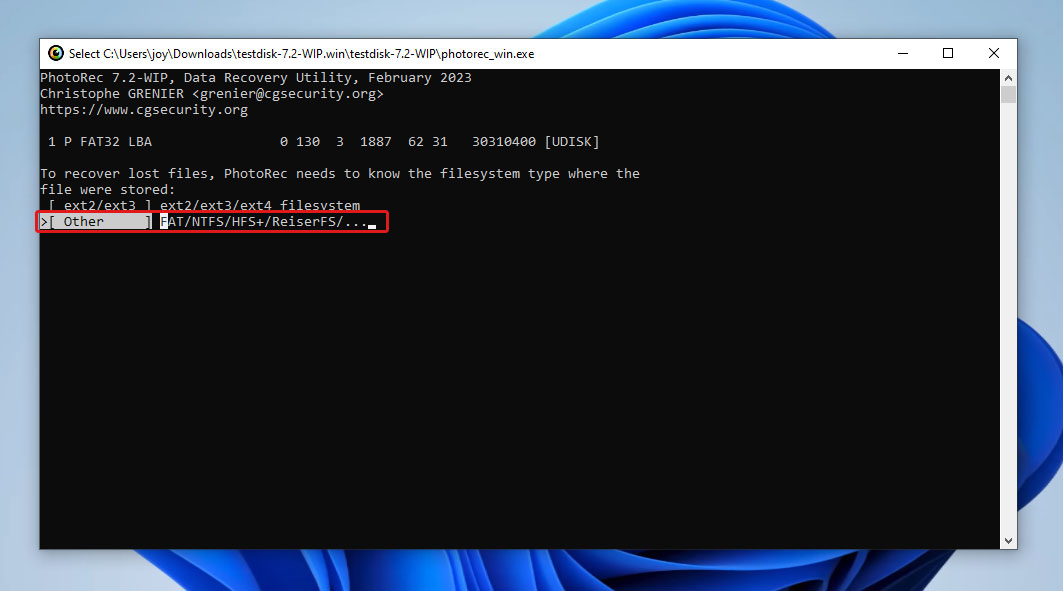
- Deretter velger du om PhotoRec skal skanne det ledige området på din UDisk-enhet eller hele lagringen og trykker på Enter.
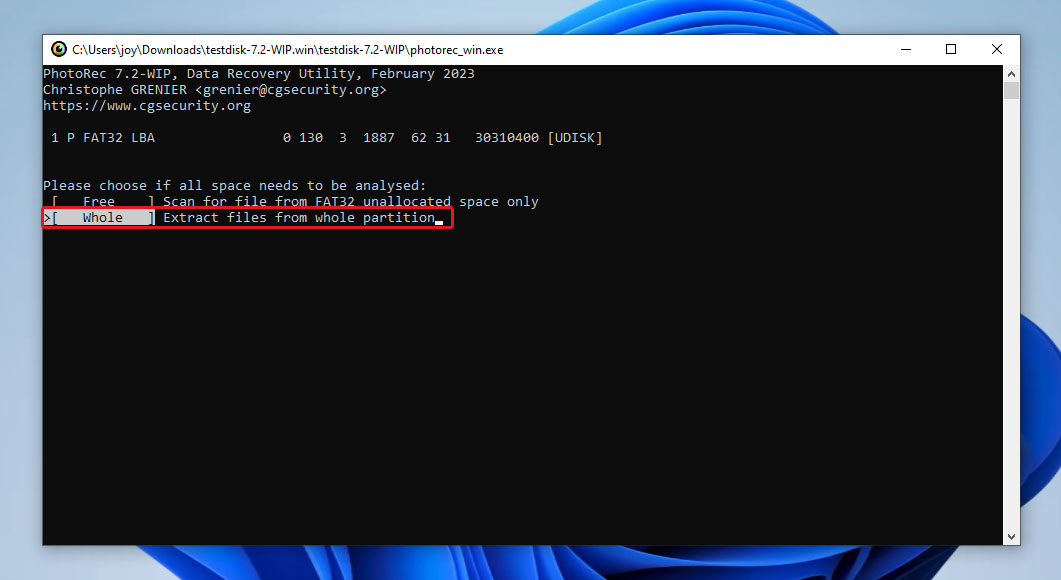
- Velg hvor PhotoRec skal plassere filene den gjenopprettet. Trykk deretter på C. Dette skal starte skanneprosessen.
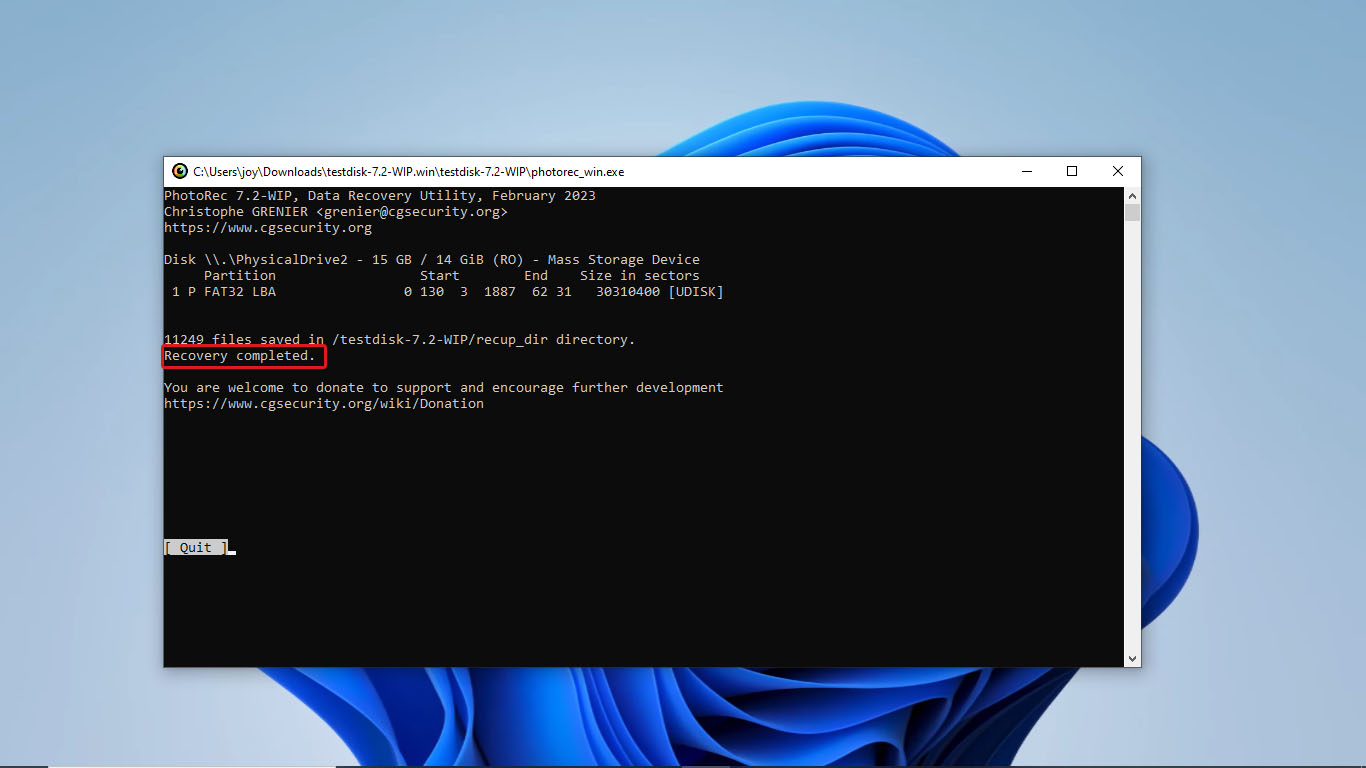
Etter det, skal PhotoRec vise en melding som sier “Gjenoppretting fullført” når gjenopprettingsprosessen er ferdig.
Metode 3:Datagjenopprettingstjenester
Å velge å gå til datagjenopprettelsestjenester er en siste utvei når du prøver å gjenopprette data fra UDisk. Gjør dette hvis følgende betingelser er det du opplever:
- De tidligere metodene for datagjenoppretting oppdaget/gjenopprettet ikke dataene du ønsket å hente fra UDisk-enheten
- UDisk-enheten din har betydelig fysisk skade/du har en ødelagt USB
- UDisk-enheten din kan ikke nås selv etter å ha prøvd å fikse problemet selv
- Du vil øke sjansene for vellykket UDisk-datagjenoppretting
Husk imidlertid at det å konsultere profesjonelle dataredningstjenester ikke garanterer vellykket USB-datagjenoppretting.
Konklusjon
UDisks er designet på en lignende måte som harddisker; bare de er på størrelse med USB-flashstasjoner. Når det er sagt, lagrer, leser og sletter de data på samme måte som HDDer gjør, så datagjenoppretting er mulig så lenge datalokaliteten på de fysiske diskene ikke er allokert til nye data ennå.
Du kan prøve brukervennlige UDisk-gjenopprettingsmetoder, som å bruke datagjenopprettingsprogramvare som Disk Drill eller PhotoRec, for å gjenopprette dataene dine. Hvis din UDisk har fått fysisk skade, er alvorlig ødelagt, eller datagjenopprettingsappene vi anbefalte ikke klarte å gjenopprette dataene dine, kan du velge å konsultere et datagjenopprettingssenter.
OSS:
- Koble til USB-lagringsenheten din på nytt til en annen USB-port eller datamaskin for å se om feilen skyldes en systemfeil.
- Bruk gratis programvare for datagjenoppretting eller premium-applikasjoner for datagjenoppretting. For en ødelagt USB-enhet anbefales det å lage et bilde av enheten din og skanne den sikkerhetskopien for å unngå ytterligere datatap.
- Konsulter fagpersoner innen datagjenoppretting.




